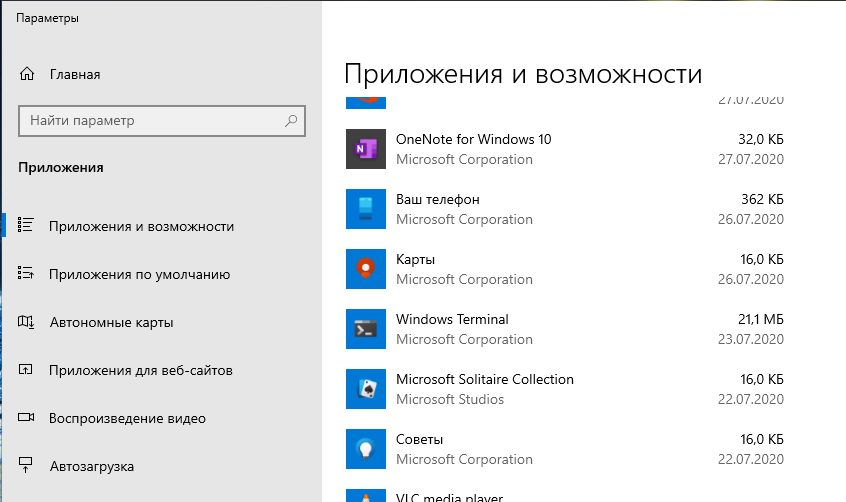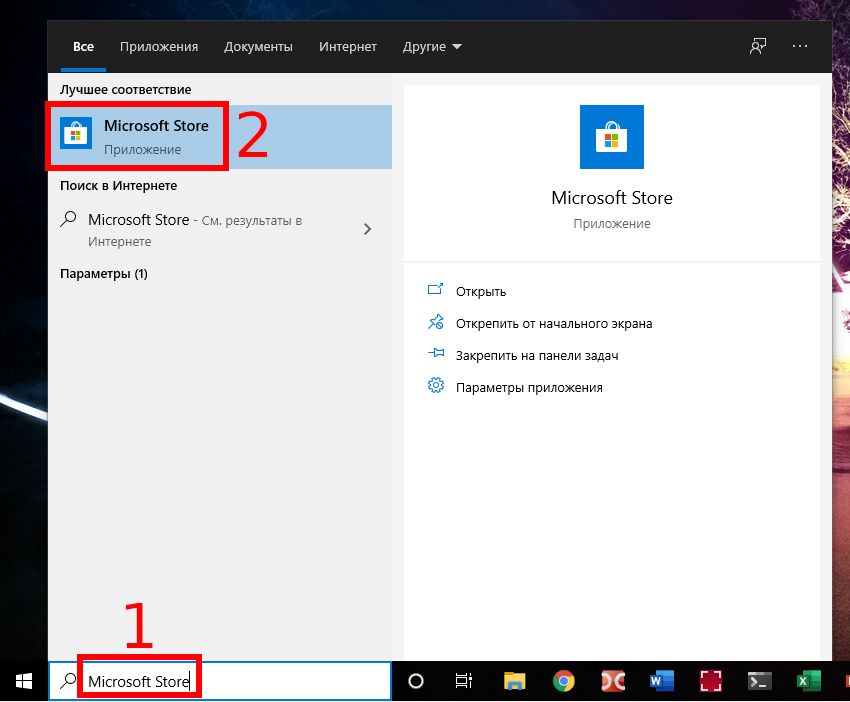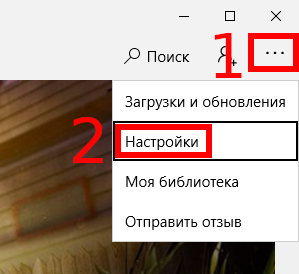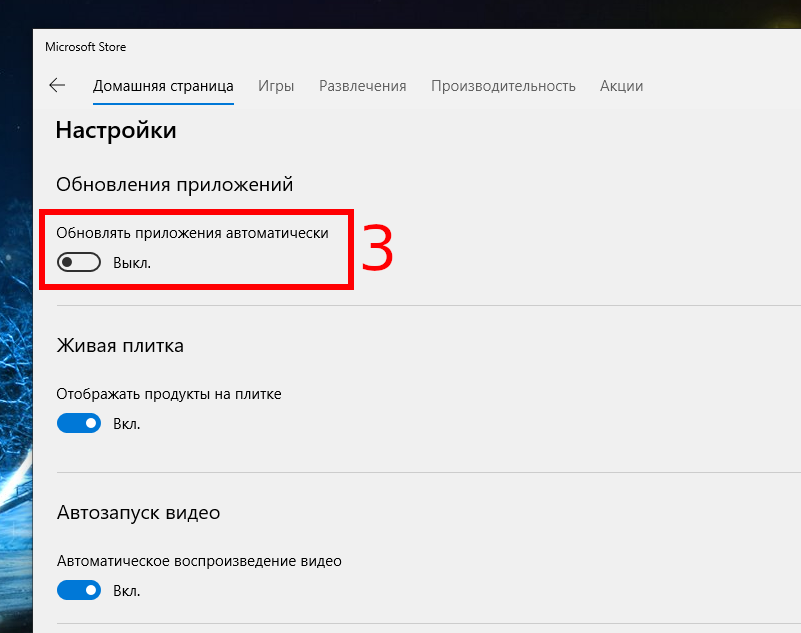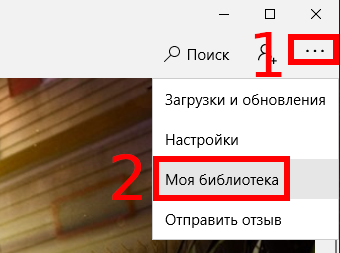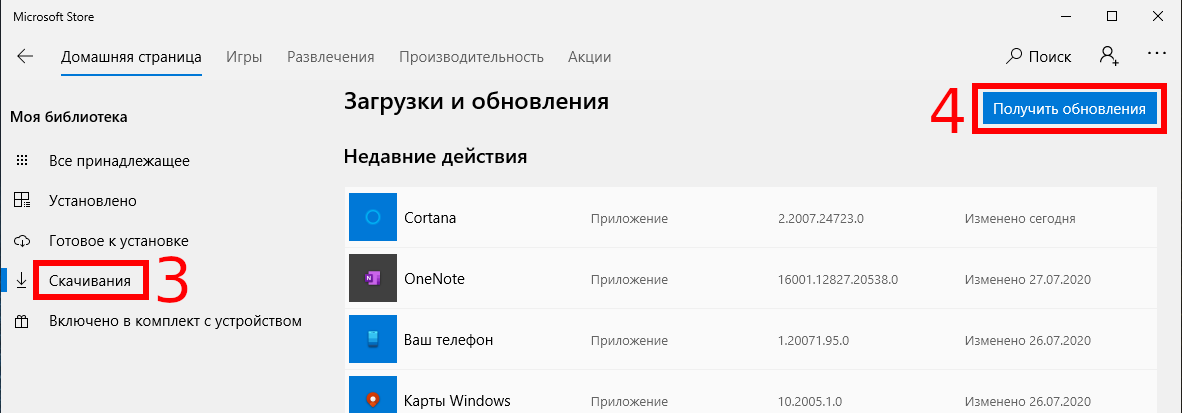Почему автоматически устанавливаются программы, которые не использую?
Если вы перейдёте на страницу настроек «Установка и удаление программ» (теперь называется «Приложения и возможности»), то вы удивитесь, как много там недавно установлено программ, о существовании которых на вашем компьютере вы даже не догадывались!
Это приложения из Microsoft Store, а в список недавно установленных они попали по той причине, что были недавно обновлены.
То есть:
- У вас на компьютере куча непонятных программ, которые вы никогда не используете и даже не догадываетесь об их существовании
- Они постоянно обновляются, расходуя системные ресурсы и Интернет трафик (особенно актуально, если он у вас ограниченный)
Некоторые приложения постоянно работают в фоне и используют Интернет (например «Погода») хотя при этом никак не дают о себе знать…
Давайте посмотрим, как это немного исправить.
Лучше удалить, чем запрещать обновлять!
В июле 2020 года мы узнали, что через Microsoft Store приходят, в том числе, и обновления безопасности. Например, обновление для уязвимого кодака HEVC было выполнено именно через Microsoft Store, а не через Центр обновления Windows.
То есть отключив автоматическое обновление мы получим у себя на компьютере набор постоянно устаревающих программ, среди которых могут быть с проблемами безопасности. И, что главное, эти программы совершенно бесполезны для нас.
Поэтому, можно смело их удалить.
Как удалить все программы из Microsoft Store
В Microsoft Store есть вкладка, которая позволяет просматривать все установленные оттуда приложения, но в которой невозможно их удалить — видимо, чтобы все пользователи не удаляли это барахло за раз.
Поэтому нужно переходить в меню «Пуск», искать каждое приложение, которое вы не используете, кликать на нём правой кнопкой мыши и выбирать «Удалить».
Как отключить автоматическое обновление встроенных приложений Windows
После удаления большинства (всех) приложений из Microsoft Store уже не так остро стоит проблема автоматических обновлений. Тем не менее, вы можете это сделать.
Для этого запустите Microsoft Store. Это можно сделать введя в системном поиске «Microsoft Store».
В правом верхнем углу нажмите на три горизонтальные точки для показа меню, в нём выберите «Настройки».
В самом верху вы найдёте настройку «Обновлять приложения автоматически» - отключите её, если не хотите, чтобы программы из Microsoft Store обновлялись автоматически.
Как вручную обновить все программы из Microsoft Store
Всё-таки, устаревшие программы это не очень хорошо. Поэтому когда вы этого хотите, вы можете обновить все программы из Microsoft Store.
Для этого вновь откройте Microsoft Store.
Нажмите кнопку Меню и перейдите в «Моя библиотека».
Перейдите на вкладку «Скачивания» и нажмите кнопку «Получить обновления».
Начнётся скачивание доступных обновлений.
Связанные статьи:
- Настройка Tor для работы через ретранслятор типа мост и через прокси в Windows (95.5%)
- Как обновить Windows до последней версии (54.6%)
- Как узнать точную версию и номер сборки Windows (54.6%)
- Как изменить папку, в которую загружаются обновления Windows 10 (54.6%)
- Как скачать образы ISO Windows 10 и MS Office с сайта Microsoft (54.6%)
- Как изменить сетевое расположение с общедоступного на частное в Windows 10, Windows 11 и Windows Server 2016/2019/2022? (RANDOM - 50%)